So löschen Sie die horizontale Linie oben im Wort
- 尚Original
- 2019-06-13 14:27:0339796Durchsuche

Es gibt zwei Möglichkeiten, horizontale Kopfzeilen in Word zu löschen:
Methode 1 zum Entfernen horizontaler Linien in Word-Kopfzeilen: Durch Ränder löschen
1. Doppelklicken Sie auf „Kopfzeile“, um in den Bearbeitungsstatus „Kopfzeile“ zu gelangen.
2. Klicken Sie auf „Seitenlayout“, und wählen Sie „Seitenrand“ aus ;
3. Klicken Sie auf die Registerkarte „Rahmen“, wählen Sie „Keine“ in den Einstellungen, übernehmen Sie auf (L): Absatz und klicken Sie auf „OK“.
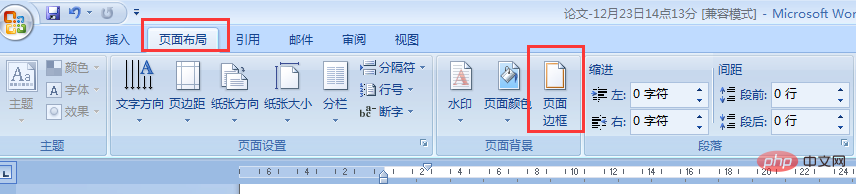
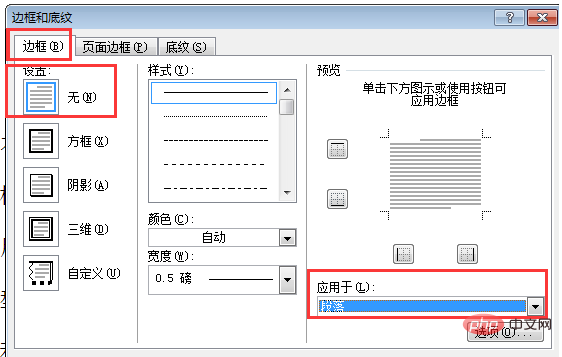
So entfernen Sie horizontale Linien aus der Word-Kopfzeile: Format löschen
1 Doppelklicken Sie auf „Kopfzeile“. Geben Sie den Bearbeitungsstatus „Kopfzeile“ ein.
2. Klicken Sie auf „Start“, wählen Sie „Stil“ und klicken Sie auf „Alle löschen“.
Weitere wortbezogene technische Kenntnisse finden Sie in der Spalte Word-Einführungs-Tutorial zum Lernen!
Das obige ist der detaillierte Inhalt vonSo löschen Sie die horizontale Linie oben im Wort. Für weitere Informationen folgen Sie bitte anderen verwandten Artikeln auf der PHP chinesischen Website!


